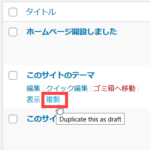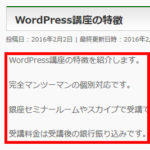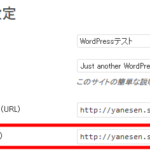「初期ドメイン公開フォルダ直下にインストールすることは出来ません」の対策
さくらインターネットで初期ドメイン(例:http://ユーザー名.sakura.ne.jp/)直下にWordPressをクイックインストールしようとすると、次のようなエラーメッセージが表示されてインストールに失敗します。
初期ドメイン公開フォルダ直下にインストールすることは出来ません。
WEB公開フォルダを変更するかサブディレクトリを設定する必要があります。
WEB公開フォルダを変更するかサブディレクトリを設定する必要があります。
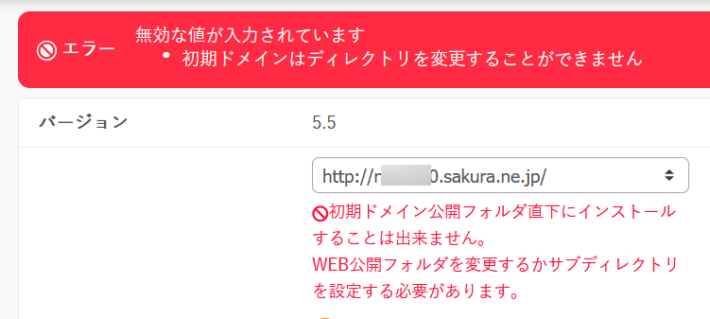
意味は、さくらインターネットのクイックインストールでは、初期ドメイン(例:http://ユーザー名.sakura.ne.jp/)には直接WordPressをインストールできないのでフォルダ名(ディレクトリ名)を指定して http://ユーザー名.sakura.ne.jp/wp1 のようなURLにインストールしてください、ということです。
「wp1」というフォルダ名はインストール後に削除してWordPressを初期ドメインのURLで動作できます。
この場合、「WEB公開フォルダを変更せずにサブディレクトリにインストールする」を選択してインストール先のフォルダ名(例:wp1)を指定し、ひとまずサブディレクトリ(例:http://ユーザー名.sakura.ne.jp/wp1)にインストールすれば解決です。
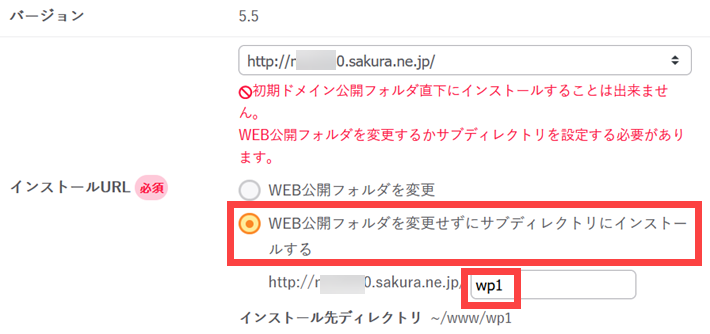
紛らわしいですが初期ドメインを使う場合、「WEB公開フォルダを変更」を選ばないようにしてください。
サブディレクトリとはサブフォルダ(初期ドメイン下のフォルダ)のことです。
サブディレクトリのURL(例:http://ユーザー名.sakura.ne.jp/wp1)でWordPressを使う場合は作業完了です。
フォルダ名(例:wp1)を消す場合は以下のページも参考にしてください。